תקן NET:: ERR_CONNECTION_REFUSED ב-Chrome
Miscellanea / / November 28, 2021
שגיאות חיבורים הן ההודעות המפחידות ביותר שאתה יכול לקבל בזמן גלישה ברשת. שגיאות אלו צצות כאשר אתה הכי פחות מצפה להן ומשבשות את כל זרימת העבודה שלך. למרבה הצער, אף דפדפן לא נפטר לחלוטין מבעיות חיבור. אפילו לכרום, שהוא אולי הדפדפן המהיר והיעיל ביותר שיש, יש בעיות מדי פעם בזמן טעינת אתרים. אם אתה מוצא את עצמך נאבק עם אותה בעיה, אתה במקום הנכון. אנו מביאים לך מדריך מועיל שילמד אותך איך לתקן NET:: ERR_CONNECTION_REFUSED ב-Chrome.
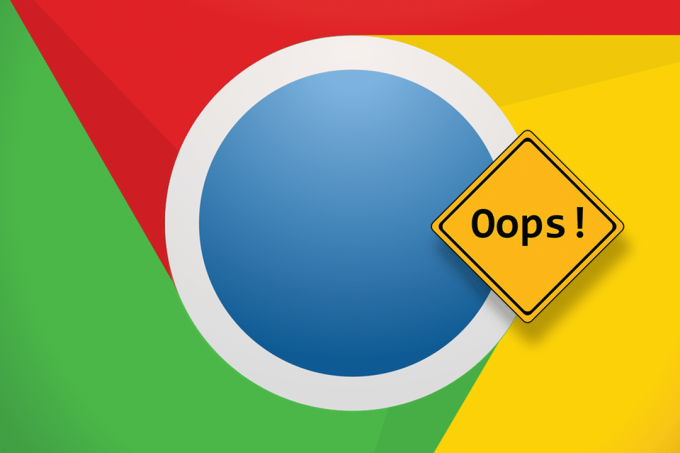
תוכן
- תקן NET:: ERR_CONNECTION_REFUSED ב-Chrome
- מה גורם לשגיאה ERR_CONNECTION_REFUSED ב-Chrome?
- שיטה 1: בדוק את סטטוס השרתים
- שיטה 2: הפעל מחדש את הנתב
- שיטה 3: שטוף מטמון DNS
- שיטה 4: נקה נתוני גלישה
- שיטה 5: השבת את האנטי וירוס וחומת האש
- שיטה 6: השבת הרחבות מיותרות
- שיטה 7: השתמש בכתובות ה-DNS הציבוריות
- שיטה 8: בדוק את הגדרות פרוקסי
- שיטה 9: התקן מחדש את Chrome
תקן NET:: ERR_CONNECTION_REFUSED ב-Chrome
מה גורם לשגיאה ERR_CONNECTION_REFUSED ב-Chrome?
ישנן סיבות שונות מאחורי שגיאות רשת במחשב האישי שלך. אלה כוללים שרתים לא פעילים, DNS פגום, תצורת Proxy שגויה וחומות אש מעורבות. עם זאת, השגיאה ERR_CONNECTION_REFUSED ב-Chrome אינה קבועה וניתן לתקן אותה על ידי ביצוע מספר שלבים פשוטים.
שיטה 1: בדוק את סטטוס השרתים
בשנים האחרונות, ככל שהשימוש באינטרנט עלה, מספר שגיאות השרת גדל. לפני שאתה מתערב בתצורת המחשב האישי שלך, עדיף לבדוק את מצב השרת של האתר שגורם לבעיה.
1. לך אל אתר "למטה לכולם או רק לי"..
2. סוּג שם האתר שלא ייטען בשדה הטקסט.
3. לחץ על "או רק אני" כדי לבדוק את מצב האתר.
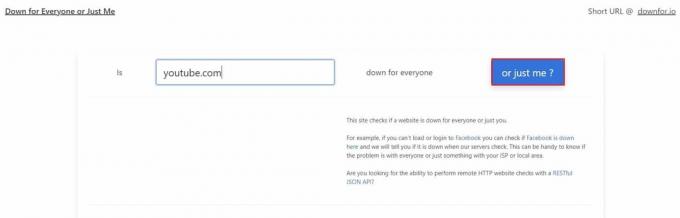
4. המתן מספר שניות והאתר יאשר את סטטוס הדומיין שלך.

אם שרתי האתר מושבתים, המתן מספר שעות לפני שתנסה שוב. עם זאת, אם כל השרתים פועלים, המשך בשיטות הבאות.
שיטה 2: הפעל מחדש את הנתב
אחת הדרכים הטובות ביותר לתקן ציוד אלקטרוני פגום היא על ידי הפעלה מחדש שלו. במקרה זה, הנתב שלך הוא המכשיר שמקל על חיבור האינטרנט שלך. לחץ על לחצן ההפעלה בגב הנתב שלך ונתק אותו מהמקור החשמלי שלו. המתן מספר דקות וחבר אותו בחזרה. הפעל את הנתב ובדוק אם השגיאה נפתרה. הפעלה מחדש מהירה אולי לא תמיד תפתור את הבעיה, אבל היא לא מזיקה וכמעט לא לוקחת כמה דקות לביצוע.

שיטה 3: שטוף מטמון DNS
מערכת שמות דומיין או DNS אחראית לחיבור כתובת ה-IP שלך לשמות הדומיין של אתרי אינטרנט שונים. עם הזמן, DNS אוסף נתונים במטמון שמאט את המחשב שלך וגורם לבעיות קישוריות. על ידי שטיפת מטמון ה-DNS, כתובת ה-IP שלך תתחבר מחדש לאינטרנט תקן את השגיאה NET:: ERR_CONNECTION_REFUSED ב-Chrome.
1. מקש ימני בתפריט התחל ובחר שורת פקודה (אדמין).

2. סוּג ipconfig /flushdns ו לחץ אנטר.
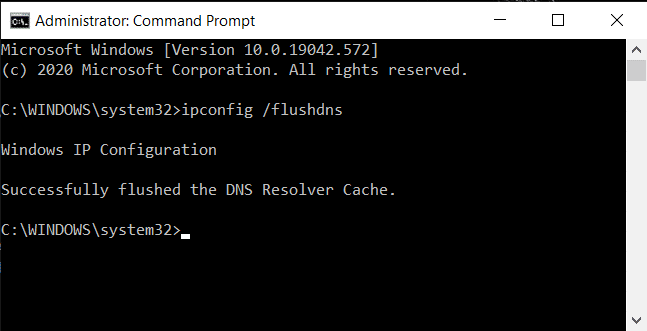
3. הקוד יפעל, ינקה את המטמון של פותר DNS ויאיץ את האינטרנט שלך.
קרא גם: תקן את שגיאת Chrome של ERR_CONNECTION_TIMED_OUT
שיטה 4: נקה נתוני גלישה
הנתונים המאוחסנים וההיסטוריה של הדפדפן שלך עלולים להאט את המחשב שלך ולהפריע לשירותי אינטרנט אחרים. ניקוי נתוני הגלישה מאפס את הגדרות החיפוש ומתקן את רוב הבאגים בדפדפן.
1. פתח את הדפדפן שלך ולחץ על שלוש נקודות בפינה הימנית העליונה של המסך.
2. לחץ על הגדרות.

3. עבור לחלונית הפרטיות והאבטחה ו לחץ על "נקה נתוני גלישה".

4. פתח את ה מִתקַדֵם לוּחַ.
5. סמן את כל קטגוריות הנתונים שברצונך למחוק מהדפדפן שלך.
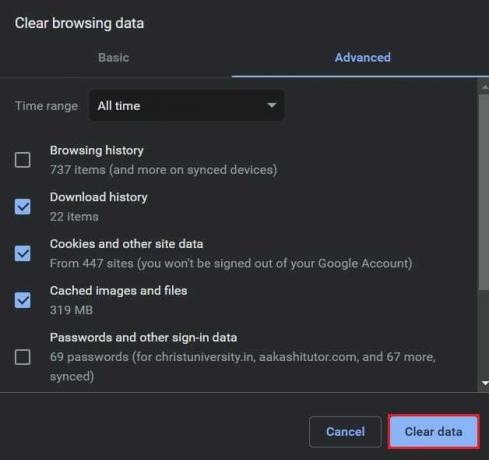
6. לחץ על כפתור נקה נתונים כדי למחוק את כל היסטוריית הדפדפן שלך.
7. טען מחדש את האתר ב-Chrome ובדוק אם הוא מתקן את הודעת NET:: ERR_CONNECTION_REFUSED.
שיטה 5: השבת את האנטי וירוס וחומת האש
חומות אש הן אולי התכונה החשובה ביותר של מחשב. הם מנתחים את הנתונים הנכנסים למחשב שלך וחוסמים אתרים זדוניים. בעוד שחומות אש חיוניות לאבטחת המערכת, הן נוטות להפריע לחיפושים שלך ולגרום לשגיאות חיבור.
1. במחשב האישי שלך, פתח את לוח הבקרה.
2. לחץ על מערכת ואבטחה.

3. בחר חומת האש של Windows Defender.
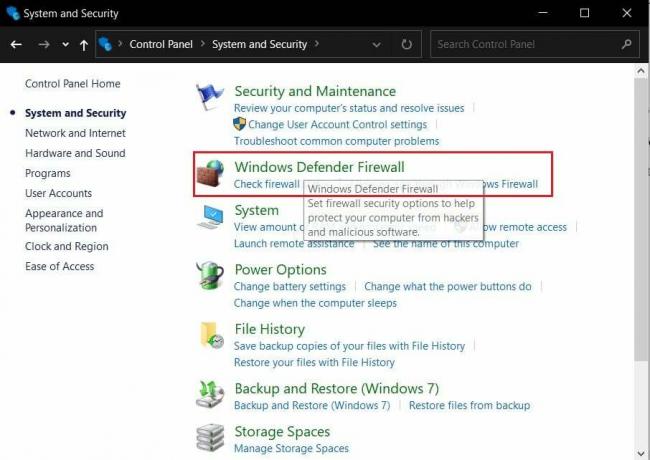
4. לחץ על "הפעל או כבה את חומת האש של Windows Defender" מהפאנל משמאל.

5. כבה את חומת האש ובדוק אם שגיאת NET:: ERR_CONNECTION_REFUSED ב-Chrome תוקנה.
אם תוכנת אנטי-וירוס של צד שלישי מנהלת את אבטחת המחשב שלך, ייתכן שיהיה עליך להשבית את השירות. לחץ על החץ הקטן בפינה השמאלית התחתונה של המסך כדי להציג את כל האפליקציות. לחץ לחיצה ימנית על אפליקציית האנטי וירוס שלך ו לחץ על 'השבת חומת אש.בהתבסס על התוכנה שלך, ייתכן שלתכונה זו יש שם אחר.
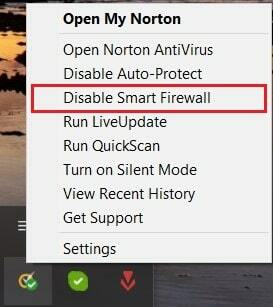
שיטה 6: השבת הרחבות מיותרות
הרחבות ב-Chrome מציעות שפע של תכונות המעשירות את חווית הגלישה שלך. עם זאת, הם יכולים גם להפריע לתוצאות החיפוש שלך ולגרום לשגיאות רשת במחשב שלך. נסה להשבית כמה תוספים שמפריעים לקישוריות שלך.
1. פתח את Chrome ולחץ על שלוש נקודות בפינה הימנית העליונה.
2. לחץ על עוד כלים ו בחר הרחבות.

3. מצא הרחבות כגון אנטי וירוס וחוסמי פרסומות שעלולים להפריע לקישוריות שלך.
4. השבתה זמנית התוסף על ידי לחיצה על מתג המעבר או לחץ על הסר לתוצאות קבועות יותר.
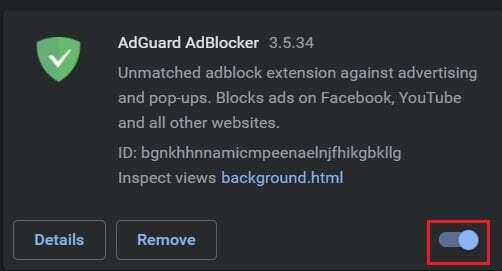
5. הפעל מחדש את Chrome ובדוק אם בעיית ERR_CONNECTION_REFUSED נפתרה.
קרא גם:תיקון אין אפשרות להתחבר לשרת ה-proxy ב-Windows 10
שיטה 7: השתמש בכתובות ה-DNS הציבוריות
לארגונים רבים יש כתובות DNS ציבוריות הנגישות דרך המחשב האישי שלך. כתובות אלו מגבירות את מהירות הרשת שלך ומשפרות את החיבור שלך.
1. במחשב האישי שלך, לחץ לחיצה ימנית על אפשרות ה- Wi-Fi בפינה הימנית התחתונה של המסך.
2. בחר פתח את הגדרות רשת ואינטרנט.

3. גלול מטה ו לחץ על שנה אפשרויות מתאם תחת הגדרות רשת מתקדמות.
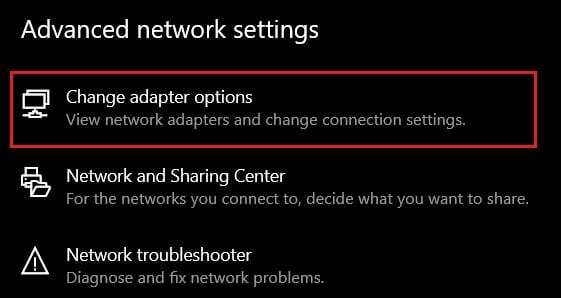
4. מקש ימני בספק האינטרנט הפעיל ובחר נכסים.
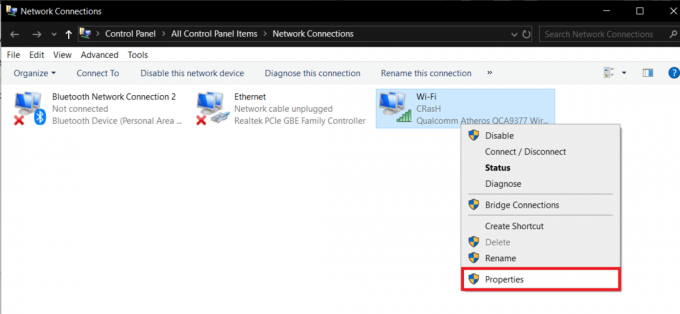
5. עבור אל "חיבור זה משתמש בפריטים הבאים" קטע, בחר את פרוטוקול האינטרנט גרסה 4 (TCP /IPv4).
6. לאחר מכן לחץ על נכסים לַחְצָן.

7. לְאַפשֵׁר "השתמש בכתובות שרת ה-DNS הבאות".
8. כעת הזן את כתובות ה-DNS הציבוריות של האתר שאליו ברצונך לגשת. עבור אתרים הקשורים לגוגל, ה ה-DNS המועדף הוא 8.8.8.8 ו ה-DNS החלופי הוא 8.8.4.4.

9. עבור שירותים אחרים, כתובות ה-DNS הפופולריות ביותר הן 1.1.1.1 ו-1.0.0.1. DNS זה נוצר על ידי Cloudflare ו-APNIC ונחשב ל-DNS הפתוח המהיר ביותר בעולם.
10. לחץ על 'אישור' לאחר הזנת שני קודי ה-DNS.
11. פתח את Chrome ואת ה-NET:: יש לתקן את השגיאה ERR_CONNECTION_REFUSED.
שיטה 8: בדוק את הגדרות פרוקסי
שרתי פרוקסי עוזרים לך להתחבר לאינטרנט מבלי לחשוף את כתובת ה-IP שלך. בדומה לחומת האש, פרוקסי מגן על המחשב האישי שלך ומבטיח גלישה נטולת סיכון. עם זאת, חלק מהאתרים נוטים לחסום שרתי פרוקסי וכתוצאה מכך שגיאות חיבור. חשוב לוודא שהגדרות ה-Proxy שלך מוגדרות כהלכה כדי לתקן בעיות רשת.
1. פתח את Chrome ולחץ על שלוש הנקודות בפינה השמאלית העליונה.
2. לחץ על הגדרות.
3. גלול מטה לתחתית ו לחץ על הגדרות מתקדמות.

4. מתחת ללוח המערכת, לחץ על "פתח את הגדרות ה-proxy של המחשב שלך".
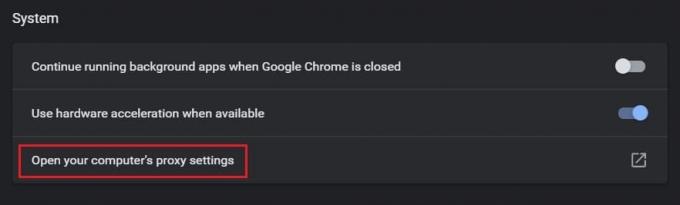
5. תוודא ש "זיהוי אוטומטי של אותות"מופעל.

6. גלול מטה ודאג לכך "אל תשתמש בכתובות מקומיות (אינטרנט) של שרתי פרוקסי" מושבת.

קרא גם:תקן שרת ה-proxy לא מגיב
שיטה 9: התקן מחדש את Chrome
אם למרות כל השיטות שהוזכרו לעיל, אינך מצליח לפתור את השגיאה NET:: ERR_CONNECTION_REFUSED לתקן בכרום, הגיע הזמן להתקין מחדש את Chrome ולהתחיל מחדש. למרבה המזל, אתה יכול לגבות את כל נתוני Chrome שלך על ידי כניסה עם חשבון Google שלך. בדרך זו תהליך ההתקנה מחדש לא יהיה מזיק.
1. פתח את לוח הבקרה ולחץ על 'הסר התקנה של תוכנית'.

2. מרשימת היישומים, בחר 'גוגל כרום' ולחץ על 'הסר את ההתקנה.’
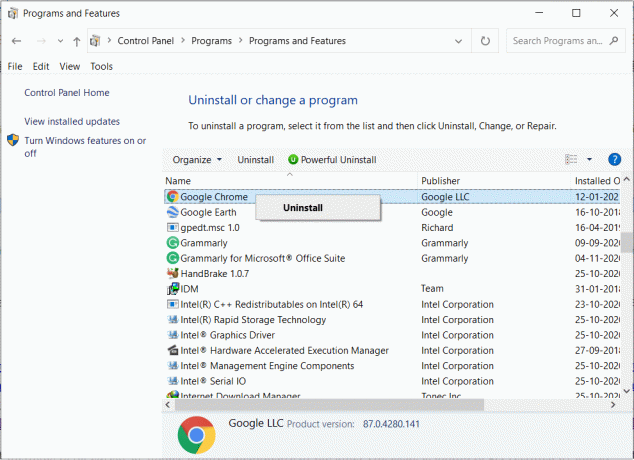
3. עכשיו דרך כל דפדפן אחר, נווט אל דף ההתקנה של גוגל כרום.
4. לחץ על הורד את Chrome כדי להוריד את האפליקציה.
5. פתח את הדפדפן שוב והשגיאה אמורה להיפתר.
מוּמלָץ:
- תיקון אין חיבור לאינטרנט, משהו השתבש בשרת ה-proxy
- כיצד לחסום או לבטל חסימה של תוכניות בחומת האש של Windows Defender
- תקן את השגיאה של Google Chrome He's Dead, Jim!
- כיצד לתקן Uplay נכשל בהפעלה
אנו מקווים שהמדריך הזה היה מועיל והצלחת לתקן NET:: ERR_CONNECTION_REFUSED ב-Chrome. אם יש לך שאלות כלשהן בנוגע למאמר זה, שחרר אותן בקטע ההערות.



